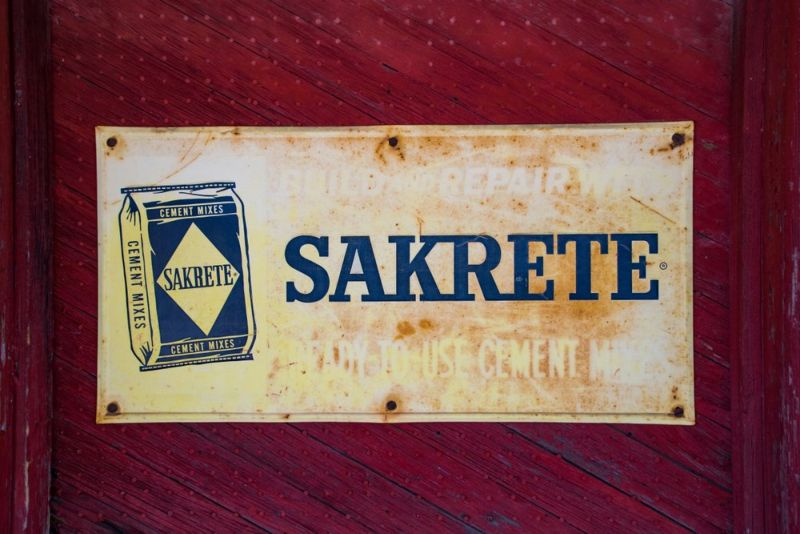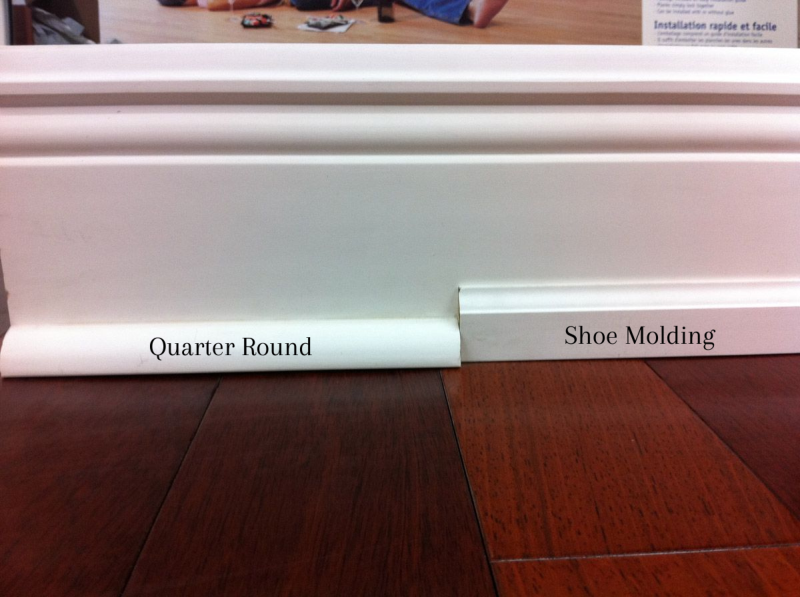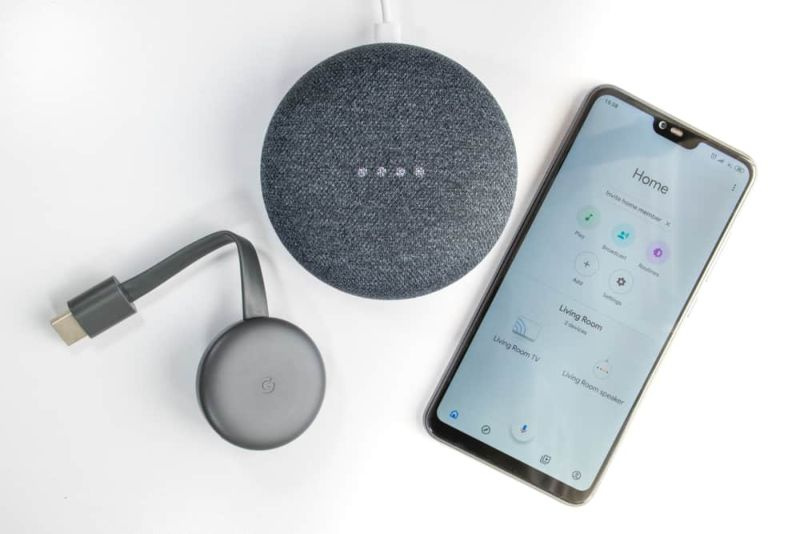
Smart TV -tekniikasta on tullut melko yleistä. Useimmat voivat nauttia älytelevision eduista joutumatta maksamaan tekniikan alun perin mukana tulleita korkeita hintoja. Sisäänrakennetulla Chromecastilla varustetun television löytäminen voi silti olla ulottumattomissa.
Joten jos sinulla on Google Home, voit muodostaa yhteyden televisioon ilman Chromecastia. Voit käyttää kolmannen osapuolen yleiskaukosäädintä tai Android-pikakaukosäädintä. Molempien pitäisi toimia ilman ongelmia. On myös toinen tapa, jos sinulla on myös Samsung-televisio .
Miksi haluat yhdistää televisiosi Google Homeen?
Google Home on samanlainen kuin Amazon Echo ja muut älykodin laitteet, koska se voi auttaa sinua hallitsemaan paremmin erilaisia laitteita kotonasi. Erityisesti Google Home antaa käyttäjille pääsyn tiettyihin käyttäjien sovelluksiin.
Lisäksi Google Home antaa käyttäjille mahdollisuuden lisätä suosikkisisältöä, tallentaa sisältöä, ohjata televisiota älypuhelimella ja jopa käyttää äänikomentoja tiettyjen television toimintojen suorittamiseen. Se on melko yksinkertainen prosessi.
Television yhdistäminen Google Homeen ilman Chromecastia
Voit yhdistää Google Homen televisioon kahdella tavalla ilman Chromecastia . Voit käyttää joko kolmannen osapuolen Wi-Fi-yhteensopivaa yleiskaukosäädintä tai Android-pikakaukosäädintä, joka muodostaa yhteyden Roku-televisioihin.
On olemassa kaksi eri tyyppiä, erityisesti Logitechin, jotka toimivat hyvin. Voit valita Harmony Eliten useille laitteille tai Harmony Smart Controlin vain muutamalle laitteelle. Se riippuu todella laajuudestasi.
Vaihe 1: Hanki Logitechin yleiskaukosäädin
Aloita valitsemalla yleiskaukosäätimesi. On Harmony Elite ja Harmony Smart Control sen mukaan, kuinka monta laitetta aiot käyttää . Sieltä sinun tarvitsee vain liittää haluamasi laitteet uuteen kaukosäätimeen Harmony-sovelluksen kautta. Kun sinulla on kaikki haluamasi laitteet, on aika yhdistää kaukosäädin Google Home -laitteeseen.
Vaihe 2: Luo Harmony-tili
Ennen kuin voit siirtyä seuraavaan vaiheeseen, sinun on ladattava Harmony-sovellus. Voit asentaa IFFTT:n ja linkittää sen suoraan Harmony-sovellukseen ja lopulta yhdistää Harmonyn Google Home -laitteeseen.
Vaihe 3: Linkitä kaukosäädin Google Homeen
Kun sovellus on asennettu ja sen ja Google Homen välille on muodostettu yhteys, olet melkein kotona. Sinun on suoritettava muutama viimeinen vaihe, jotta Harmony-kaukosäätimestä voidaan muodostaa täydellinen pariliitos Google Home -laitteeseen ( Muista, että Harmony-kaukosäädin on välittäjä television ja Google Homen välillä ).
Jos sinulla on ulkoinen Chromecast ja Samsung Smart TV
Vaikka tämä asennus on rajoitettu Roku TV: hen, on toinenkin temppu Google Homen yhdistämiseen, jos sinulla on a Samsungin älytelevisio . Sinulla ei ehkä ole sisäänrakennettua Chromecastia, mutta ulkoinenkin käy hyvin.
Sinun tarvitsee vain varmistaa, että Chromecastisi ja Google Homesi on yhdistetty samaan langattomaan verkkoon ja että ne on yhdistetty toisiinsa saman Google-tilin alaisuudessa. . Sen jälkeen yhdistäminen on helppoa.
Vaihe 1: Wi-Fi-verkko
Ennen kuin aloitat linkitysprosessin, varmista, että sekä älypuhelimesi että Google-laitteesi on yhdistetty samaan langattomaan Internet-verkkoon. Jos ne ovat eri verkoissa, linkitys ei välttämättä toimi niin kuin sen pitäisi.
Vaihe 2: Liitä Chromecast
Kun kaikki laitteesi on yhdistetty onnistuneesti samaan Wi-Fi-verkkoon, liitä ulkoinen Chromecast USB-virtajohtoon antaaksesi laitteen virtaa. Ota HDMI-pää ja liitä se television HDMI-porttiin.
Vaihe 3: Google Home -sovellus
Seuraava vaihe on ladata Google Home -sovellus iPhone- tai Android-laitteellesi. Napsauta Lisää-painiketta asettaaksesi sen älypuhelimeesi. Varmista, että puhelimesi sijainti on käytössä . Tällä tavalla sinun tarvitsee vain vahvistaa ja hyväksyä pääsy, että sijaintisi on ajan tasalla.
Vaihe 4: Luo tili
Määritä seuraavaksi Chromecast-tili. Se on nopeaa ja helppoa, yleensä liitettynä nykyiseen Google-tiliin. Sinun on myös annettava Chromecastille lupa etsiä laitteita alueella. Valitse vain laitteesi, kun ne avautuvat. Muista, että laitteet eivät muodosta automaattisesti pariliitosta ennen kuin hyväksyt pariliitosvaihtoehdon. On myös tarpeen joko hyväksyä tai hylätä Googlen anonyymien tietojen keräämispyyntö, ennen kuin voit suorittaa asennuksen loppuun.
Vaihe 5: Lisää huoneita
Lopuksi voit lisätä kaikki huoneet, jotka aiot yhdistää Google Home -laitteeseesi. Tämä mahdollistaa paremman yhteyden muihin kodin laitteisiin. Sinun ei tarvitse tehdä tätä, mutta Google Homen ideana on antaa sinulle parempi hallinta kodin eri laitteissa .
Lopulliset ajatukset
Älykodin laitteen ja älytelevisiosi välinen yhteys voi tehdä asioista helpompaa ja kätevämpää kuin koskaan ennen. Mahdollisuus antaa äänikomento voi olla hyödyllistä, kun sinulla ei ole kättä tarjottavana.
Hienoa on, että käytettävissä on useita vaihtoehtoja laitteiden yhdistämiseen. Helpoin tapa on käyttää Chromecast-laitetta, mutta kaikilla ei ole sellaista. Käyttäjille, joilla on Roku- tai Samsung-televisiot, on pari nopeaa menetelmää, joita voit käyttää saadaksesi työn tehtyä .
Aloita Google Homen käyttö sillä tavalla, jota se on tarkoitettu käytettäväksi. Voit todella vapauttaa sen hyödyllisen potentiaalin muutamalla nopealla asennusvaihtoehdolla ja kokea mukavuutta kuin koskaan ennen.